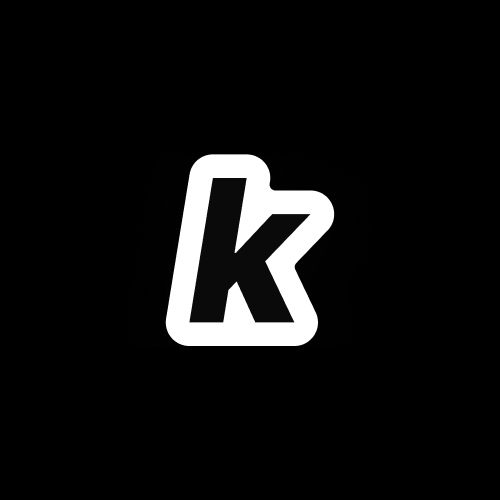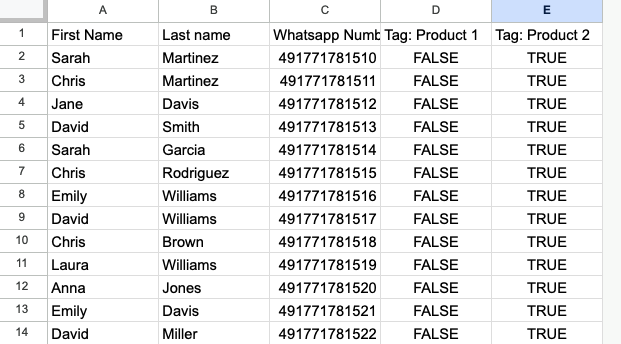Kontakte importieren
Du hast Kontakte bereits in der Vergangenheit und möchtest diese jetzt importieren? Dann erfährst du in diesem Artikel alles, was du wissen musst.
Das solltest du auf jeden Fall beachten
Wenn dein WhatsApp-Account noch neu ist, solltest du beim Import von Kontakten vorsichtig sein. Denn Kontakte, die du importierst, rechnen meist nicht mit einer WhatsApp-Nachricht von dir. Diese Kontakte laufen dann Gefahr beim ersten Newsletter deinen neuen WhatsApp-Account zu melden, weil sie deine Nachricht nicht zuordnen können.
Deshalb solltest du deinen neuen WhatsApp-Account zunächst "aufwärmen" und einige hundert Kontakte über eine automatisierte Bestellbestätigung oder Chat-ins verbinden. WhatsApp sieht dann, dass dein Unternehmen gut bei deinen WhatsApp-Kontakten ankommt, da Kontakte die du über Chat-ins oder Bestellbestätigungen verbindest nur sehr selten deinen Account melden werden.
Sobald du auf diesem Wege einige hundert Kontakte verbunden hast, kannst du den Import anderer Kontakte, die du in der Vergangenheit gesammelt hast, starten.
💡 Bitte stelle sicher, dass du die Kontakte deines Imports einer Kommunikation über WhatsApp zugestimmt haben. Wir können dies nicht prüfen. Die Verantwortung liegt hier bei dir.
Bereite den Import vor
Der Import funktioniert mit einer .CSV Datei. Den Link zu einer Beispiel-Datei findest du hier: Import-Datei
Wichtig ist, dass deine Import-Datei folgende Spalten enthält:
First Name: Trage hier den Vornamen deines Kontakts (sofern vorhanden) ein - Wenn du keinen Vornamen vorliegen hast, lasse dieses Feld leer.
Last Name: Trage hier den Nachnahmen deines Kontakts (sofern vorhanden) ein.
WhatsApp Number: Trage hier die Telefonnummer des Kontakts ein. Achte darauf, dass alle Nummern mit der jeweiligen Ländervorwahl beginnen.
Tag: XYZ: Du kannst unbegrenzt viele Tags importieren. Gib in der Tabellenspalten-Überschrift an, welchen Namen ein Label haben sollte. Wenn das Label dem Kontakt dieser Zeile zugeordnet werden soll, trage "TRUE" ein. Wenn das Label einem Kontakt nicht zugeordnet werden soll, trage "FALSE" ein.
Sprich unseren Support an
Sobald du eine Import-Datei fertiggestellt hast, wende dich an unseren Support unter support@keaz.app damit wir deine Kontakte für dich importieren können.
Gib importierten Kontakten die Möglichkeit sich auszutragen
In deinem ersten Newsletter an diese Kontakte solltest du die Möglichkeit geben, sich aus deiner WhatsApp-Kommunikation wieder auszutragen.